Ma vihkan oma sõpru. Ma tahan näidata neile fotot või seda ekraanipilti, mis ma nendest armsatest saarmastest tegin, ja kõik, mida nad saavad teha, on üks pilk ja seejärel pühkimine ülejäänud fotodele. Ja uskuge mind, te ei taha teada, mis mul seal taga on. Ja ma vihkan ka iseennast, sest teen mõtlemata täpselt sama asja. See on inimloomus.
Mõned rakendused võimaldavad laadige paar fotot üles teistele inimestele näidata, et nad ei saaks virtuaalset dušikardinat tagasi tõmmata ja teie privaatseid fotosid piiluda. Kuid need nõuavad nende ettevalmistamiseks lisatööd.
Õnneks pakub iOS võimalust ühe pildi lukustamiseks. Nii ei saa te oma iPhone'i või iPadi sõbrale või kellelegi teisele üle andes teistele fotodele pühkida. Tegelikult ei saa nad üldse midagi teha, sest olete kogu puuteekraani lukustanud. Mis kõige parem - saate selle sekundi jooksul sisse ja välja lülitada.
Kuidas kasutada juhitud juurdepääsu rakenduse Fotod lukustamiseks

Foto: Charlie Sorrel/Maci kultus
Selle võlu teostamiseks kasutage lihtsalt rakenduse Seaded jaotises Juurdepääsetavus juhitud juurdepääsu. Juhendatud juurdepääs on viis teatud interaktsioonide väljalülitamiseks iPhone'i või iPadiga. Selle abil saate keelata riistvaranupud, keelata klaviatuuri, lukustada seadme ühte rakendusse (suurepärane avalikus kioskis esitluste jaoks) ja palju muud.
Täna seadistame selle iPhone'i puuteekraani keelamiseks. Esialgne seadistamine võtab mõne hetke, kuid kui see on tehtud, saate ekraani nii lukustada:
- Puudutage kolm korda kodu (või külgmist) nuppu.
- Juhendatud juurdepääsu lubamiseks puudutage ekraani.
See on kõik! See on suurepärane funktsioon, kuna seda on nii lihtne aktiveerida. Juhendatud juurdepääsu väljalülitamiseks puudutage sama nuppu kolm korda ja järgige seda. See võtab veel paar puudutust, sest selle avamiseks peate sisestama pääsukoodi, kuid pole muret, eks? Oht on möödas. Teise võimalusena saate Face ID abil seansi topeltpuudutusega lõpetada.
Juhendatud juurdepääsu seadistamine
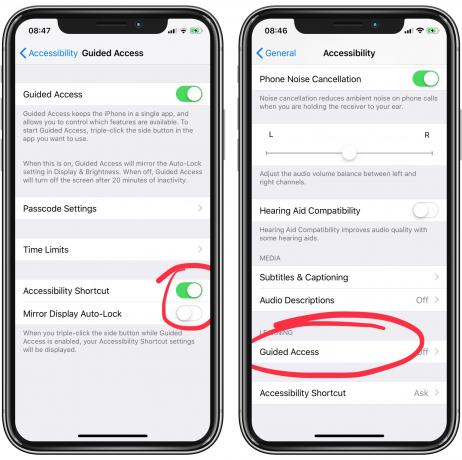
Foto: Maci kultus
Esimene samm on avada Seaded rakendus ja minge lehele Seaded> Üldine> Juurdepääsetavus> Juhendatud juurdepääs. Seejärel lülitage Juhendatud juurdepääs sisse ja ka sisse lülitada Juurdepääsetavuse otsetee. Juurdepääsetavuse otsetee juhtub siis, kui klõpsate kolm korda kodunuppu. Saate määrata mitu toimingut. Ja kui te seda teete, avaneb menüü, kus küsitakse, millist funktsiooni soovite aktiveerida.
Seejärel puudutage samas jaotises valikut Pääsukoodi seaded ja määrake pääsukood. Seda kasutatakse juhitud juurdepääsu tagastamiseks, nii et veenduge, et mäletate seda. Sel juhul arvan, et turvalisus pole nii suur mure, kuna seisate seal. Jätkake ja kontrollige Face ID või Touch ID kasutamise võimalust.
Seejärel sulgege rakendus Seaded ja minge rakendusse Fotod.
Puuteekraani keelamine juhitud juurdepääsu abil
Kui olete rakenduses Fotod, puudutage kolm korda kodu (või külgmist) nuppu. Näete järgmist menüüd1.
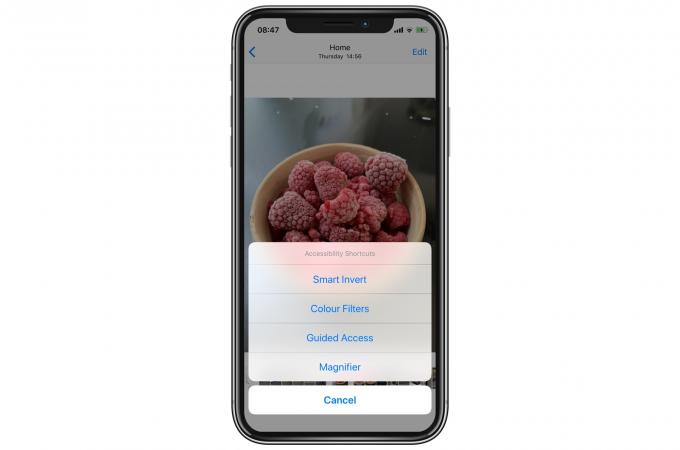
Foto: Maci kultus
Toksake Juhendatud juurdepääs. Selle esmakordsel aktiveerimisel peate konfigureerima funktsioonid, mille soovite keelata. Näete seda ekraani. Toksake valikud…
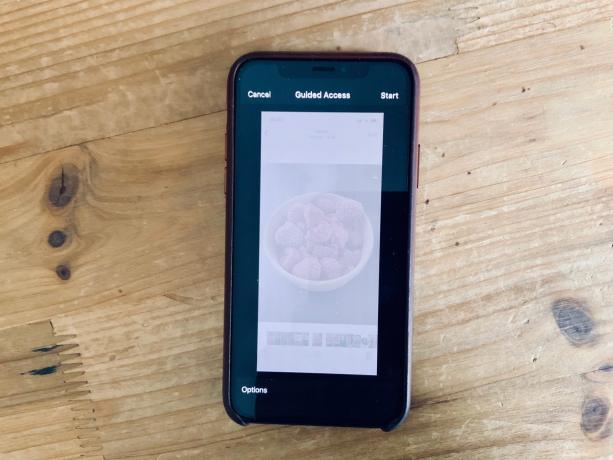
Foto: Maci kultus
Nüüd näete valikute ekraani (allpool). Seade, mille soovite välja lülitada, on Puudutage, kuid soovi korral saate valida ka teisi. Toksake Valmisja alustate giidiga juurdepääsu. See on seadistamiseks.
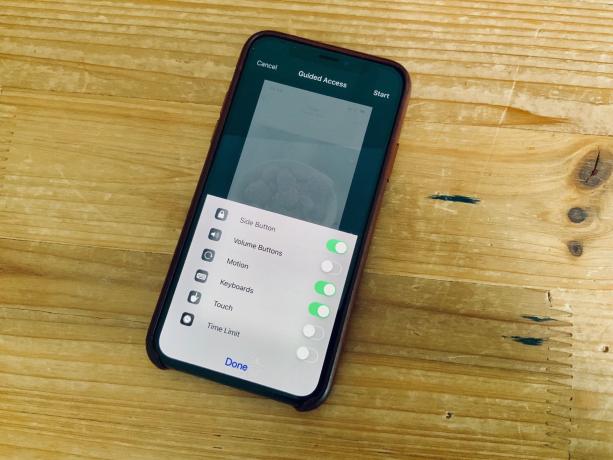
Foto: Charlie Sorrel/Maci kultus
Kuidas lukustada ekraan juhitud juurdepääsuga
Tulevikus ei pea te kõiki neid seadistusi tegema. Tegelikult on kasutusmugavus selle meetodi mõte spetsiaalses rakenduses. Kui soovite oma telefoni kellelegi teisele üle anda, puudutage lihtsalt kolm korda kodu (või külgmist) nuppu, valige hüpikmenüüst Juhendatud juurdepääs ja oletegi valmis.
Saate iPhone'i või iPadi üle anda ja teie sõber ei saa midagi teha. Kui proovite pühkida, ei juhtu midagi. Kui nad puudutavad nuppu, näevad nad hoiatust, et juhitud juurdepääs on lubatud.
Juhendatud juurdepääsu lõpetamiseks klõpsake kolm korda kodu nuppu ja sisestage oma pääsukood. Kui seadistate lüliti Face ID kasutamiseks, saate topeltpuudutada küljenuppu ja juhitud juurdepääs lülitub kohe välja.
Piirangud
Peamine piirang on see, et korraga ei saa näidata rohkem kui ühte fotot. Kuid saate kiiresti valida kuvatavad pildid, puudutada jagamislehel nuppu Slaidiseanss ja seejärel lubada juhitud juurdepääsu. Sel juhul võiksite selles veenduda Liikumine jääb juhitud juurdepääsu valikute ekraanil lubatuks, nii et vaataja saab iPhone'i külgsuunas pöörata, et näha horisontaalvaatega fotosid ja videoid.
See trikk töötab kõikjal teie iPhone'is. Sa saad kasutage seda mis tahes rakenduses - Safari, YouTube või kõik, mida soovite kellelegi näha, kuid mitte manipuleerida. Minge edasi ja seadistage see kohe ning nautige seda igavesti.
- Kui teil on kolmekraanilise juurdepääsetavuse otseteele määratud ainult juhitud juurdepääs, jätate selle menüü vahele ja lähete otse juhitud juurdepääsu juurde. ↩



